iOS 12 如何隐藏桌面应用图标?
2023-07-13 366当我们需要将 iPhone 借用给其它人使用时,您可能并不希望对方看到手机中的一些应用,在 iOS 12 当中,您可以通过“屏幕使用时间”这一功能隐藏应用图标。
在使用之前,需要注意如下几点:
1.隐藏图标之后再进行恢复,应用图标顺序会打乱,如果您手机中下载了很多应用,建议谨慎操作。
2.隐藏图标后重新打开应用,会再次出现“是否允许通知”的选项。
3.如果您为“屏幕使用时间”功能设置了密码,请牢记此密码。
隐藏系统自带的应用
在 iPhone “设置”当中,开启“屏幕使用时间”功能,然后点击“内容和隐私访问限制”。
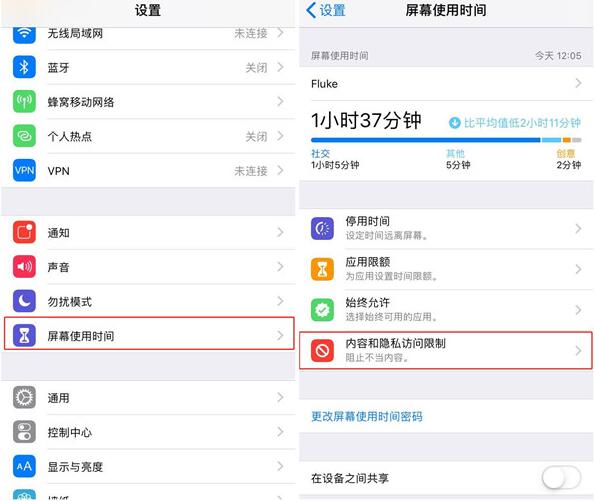
此时,设备可能会提示您输入密码,请按提示输入,然后点击“允许的应用”。
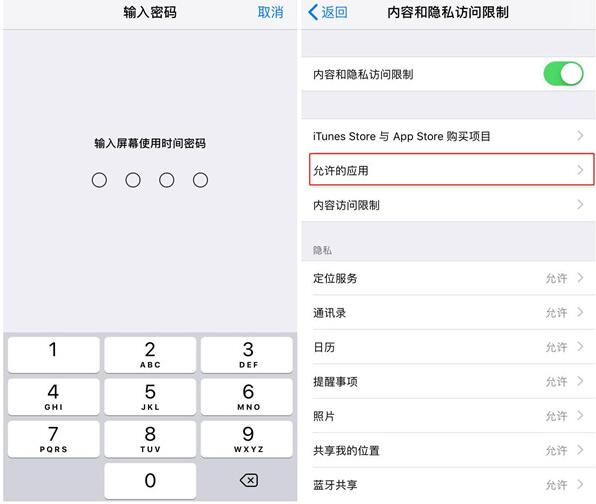
您可以查看到系统自带应用列表,在此关闭您想要隐藏的应用即可。
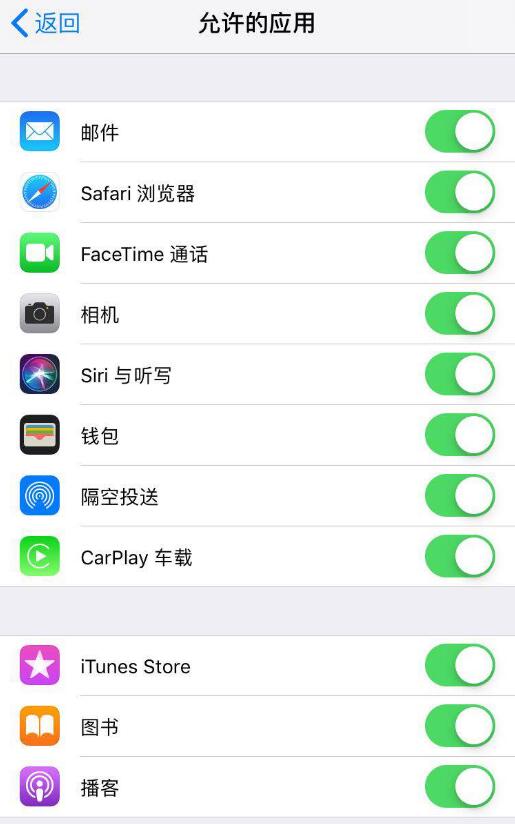
隐藏 App Store 下载的应用
小提示:如果您的应用是通过其它方式下载,App Store 没有此应用,将无法通过此方式进行隐藏。
在“屏幕使用时间”中打开“内容和隐私访问限制”-“内容访问限制”,然后找到“应用”选项,点击进入。
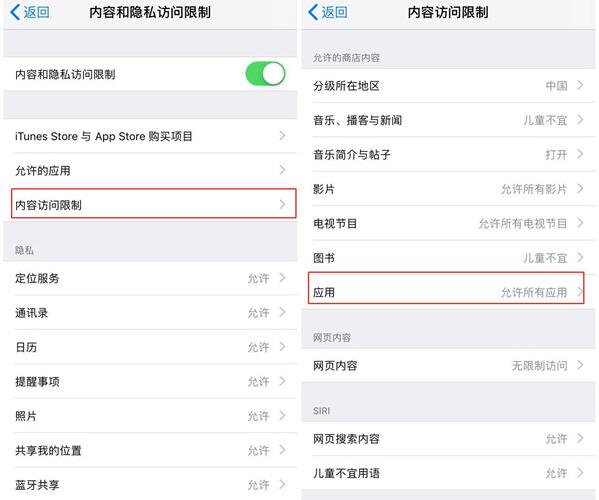
您可以根据需要选择,例如当您选择“不允许应用”之后,桌面上所有从 App Store 下载的应用都会被隐藏。
当您想恢复的时候,只需要回到这个界面,点击“允许所有应用”即可。
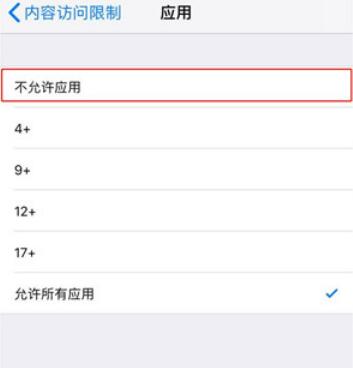
相关资讯
查看更多-

苹果预计 4 月初发布 iOS 18.4 可能带来新的家庭应用架构
-

蔡崇信:AI开源开放,中小企业将迎来AI应用春天?
-

苹果应用商店搜DeepSeek 出来二十多款李鬼 有人被乱扣钱
-

macOS 15.4 Beta 2 隐藏 Apple 智能存储信息,苹果称最多占用 7GB
-

iOS 19 将进一步扩展 Apple Intelligence 功能至更多苹果应用
-

腾讯力捧元宝登顶App榜,AI应用亲儿子地位显露无遗
-

iOS 18.4 Beta 2今日上线!新增 Emoji,视觉智能登陆iPhone 15 Pro,适配Vision Pro 应用
-

苹果 iPhone 14 Pro / Max 灵动岛新玩法,免费越狱插件可激活隐藏像素
-

悄悄适配深色模式图标,苹果 iOS 平台支付宝客户端获 10.7.6 版本更新
-

苹果 iOS / iPadOS 18.4 开发者预览版 Beta 2 发布:新增 Emoji,视觉智能登陆 iPhone 15 Pro,上线 Vision Pro 应用
最新资讯
查看更多-

- 外观巨变!iPhone 17 Air机模上手:史上最薄苹果手机
- 2025-03-12 192
-

- iPhone 17机模上手:4款机型三种外观 你喜欢哪款
- 2025-03-12 141
-

- 4005mAh+27W 快充,1小时48分钟充满,iPhone 16e 0-100 充电全程测试
- 2025-03-12 174
-

- 苹果键盘26年来变革!未来Mac统一采用多了一条线的静音键
- 2025-03-09 177
-

- iPhone 16e到底适合哪些人买 哪些人要避坑:一文读懂
- 2025-03-08 182
热门应用
查看更多-

- 快听小说 3.2.4
- 新闻阅读 | 83.4 MB
-

- 360漫画破解版全部免费看 1.0.0
- 漫画 | 222.73 MB
-

- 社团学姐在线观看下拉式漫画免费 1.0.0
- 漫画 | 222.73 MB
-

- 樱花漫画免费漫画在线入口页面 1.0.0
- 漫画 | 222.73 MB
-

- 亲子餐厅免费阅读 1.0.0
- 漫画 | 222.73 MB
-
 下载
下载
湘ICP备19005331号-4copyright?2018-2025
guofenkong.com 版权所有
果粉控是专业苹果设备信息查询平台
提供最新的IOS系统固件下载
相关APP应用及游戏下载,绿色无毒,下载速度快。
联系邮箱:guofenkong@163.com